Windows 10 je všadeprítomný operačný systém, ktorý sa používa na viacerých platformách. Používatelia systému Linux, väčšina programátorov a kreatívni profesionáli však majú tendenciu používať Ubuntu nad Windows 10.
Ubuntu je veľmi stabilný a flexibilný operačný systém a distribúcia systému Linux založená na Debiane, ktorá sa skladá hlavne z bezplatného a otvoreného softvéru. Existujú rôzne verzie Ubuntu a ktorúkoľvek z nich môžeme nainštalovať do nášho systému. Môžeme si ho nainštalovať samostatne alebo na virtuálny stroj. V tomto písaní sa budeme venovať tomu, ako nainštalovať „Ubuntu 20.04 vo Windows 10 ”.
Inštalácia Ubuntu 20.04 na oknách 10
Pri inštalácii Ubuntu 20 postupujte podľa nasledujúcich pokynov.04 na oknách 10.
Inštalačný proces
Povoliť podsystém Windows pre Linux
Najskôr zadajte do ovládacieho panela okna „Ovládací panel“.
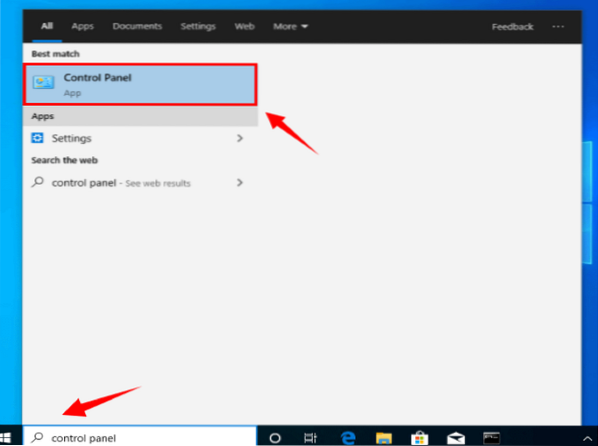
Otvorí sa okno Ovládací panel. Musíme skontrolovať, či je položka „Zobraziť podľa“ nastavená na hodnotu „Kategória“.
V nastaveniach zvoľte „Programy“.
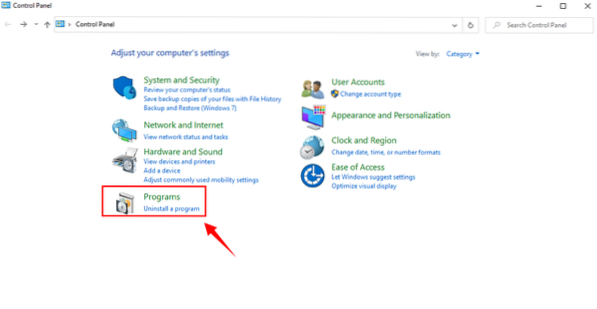
Keď sa otvorí okno „Programy a funkcie“, vyberte možnosť „Zapnúť alebo vypnúť funkcie systému Windows“.
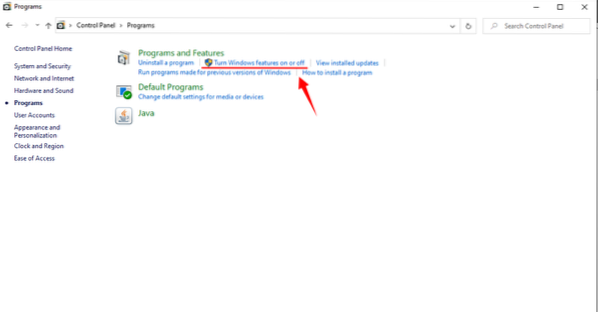
Zobrazí sa nové okno.
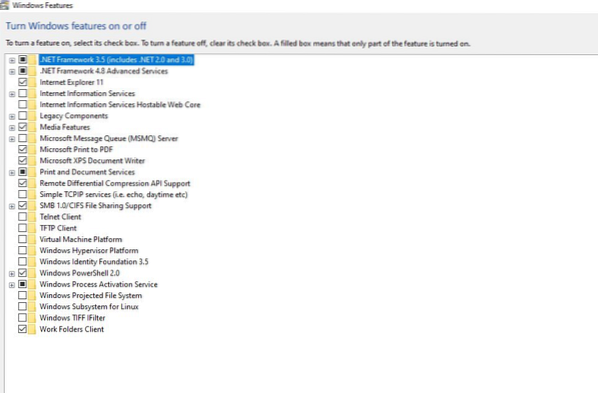
Vyhľadajte „Windows subsystém pre Linux“. Musíme začiarknuť toto políčko „Subsystém Windows pre Linux“. Túto funkciu nainštalujte stlačením tlačidla „OK“.
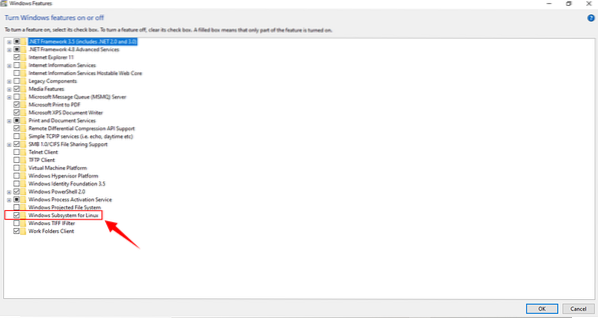
Povolenie WSL trvá chvíľu.
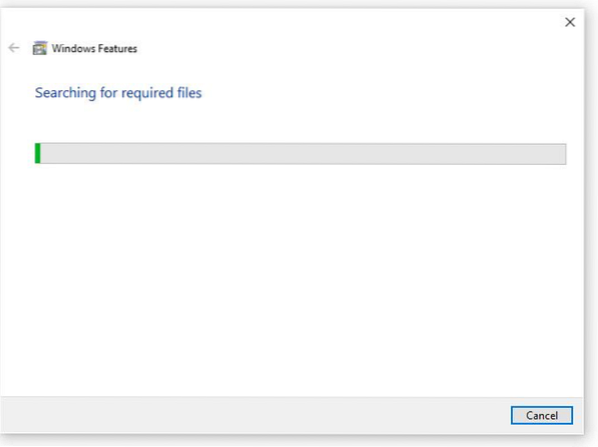
Keď je povolené WSL, musíme dokončiť požadované zmeny, aby sme reštartovali náš systém.
Kliknite na „Reštartovať teraz“.
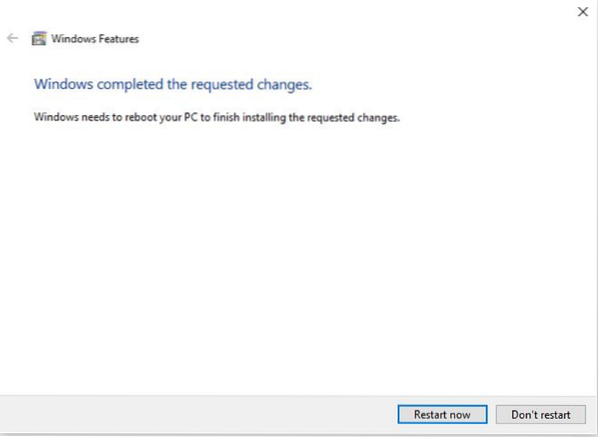
Stiahnite a nainštalujte Ubuntu 20.04 v okne 10 prostredníctvom obchodu Microsoft
Po povolení systému Windows Subsystem Linux si stiahnite a spustite Ubuntu 20.04. Podľa pokynov uvedených nižšie si nainštalujte Ubuntu 20.04 vo Windows 10.
Na vyhľadávacom paneli systému Windows zapnite systémový typ „Microsoft Store“.
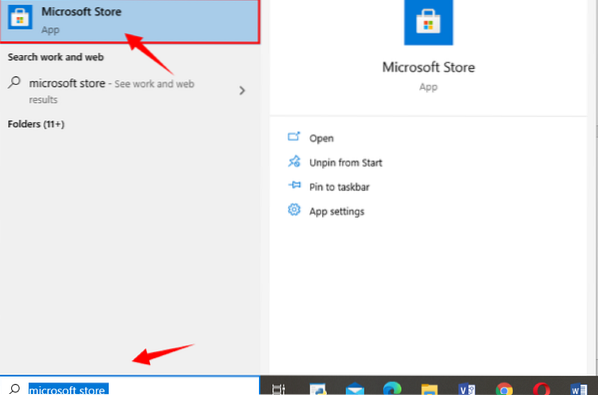
Po otvorení obchodu Microsoft sa vpravo hore nachádza vyhľadávací panel. Zadajte „Ubuntu“.
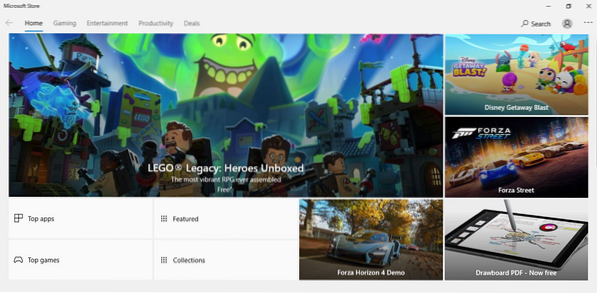
Zobrazia sa rôzne aplikácie Ubuntu. Vyberte Ubuntu 20.04 z daných žiadostí.
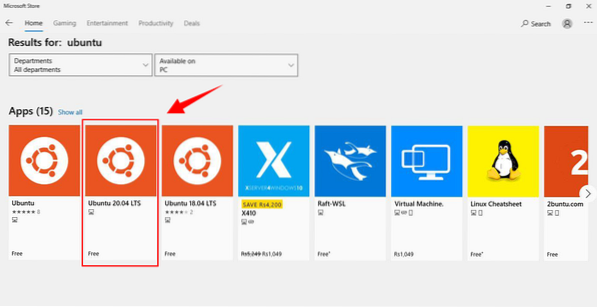
Stlačením tlačidla „Získať“ aplikáciu nainštalujte. Sťahovanie sa začne.
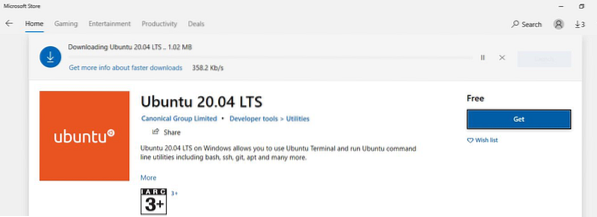
Po stiahnutí kliknite na „Spustiť“.
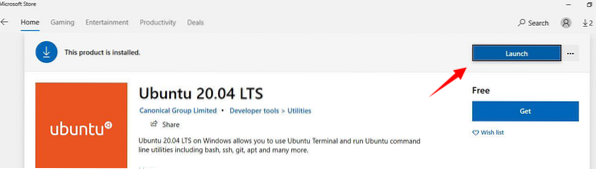
Pri prvej inštalácii Ubuntu sa otvorí okno terminálu, ktoré ukazuje, že Ubuntu 20.04 sa inštaluje a musíme chvíľu vydržať.

Po inštalácii sa zobrazí výzva na zadanie používateľského mena.
Zadajte akékoľvek konkrétne používateľské meno.
Stlačte Enter".
Zadajte „heslo“ a potom znova.
Zobrazí sa správa „heslo aktualizované“.

Teraz môžeme na príkazovom riadku systému Linux spustiť ľubovoľný príkaz.
Dopredu spustite „$ Sudo apt update“ príkaz na termináli.
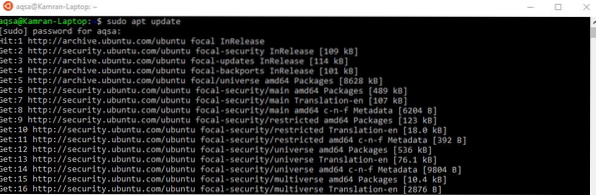
Ubuntu 20.Terminál 04 je pripravený na použitie v systéme Windows 10.
Záver
Ubuntu 20.04 je veľmi užitočný a obľúbený operačný systém Linux. Väčšina ľudí má tendenciu používať Ubuntu cez Windows. V tomto písaní sme vysvetlili, ako stiahnuť a nainštalovať Ubuntu 20.04 vo Windows 10. Postupujte podľa uvedených pokynov a získajte Ubuntu 20.04 spolu s Windows 10.
 Phenquestions
Phenquestions


